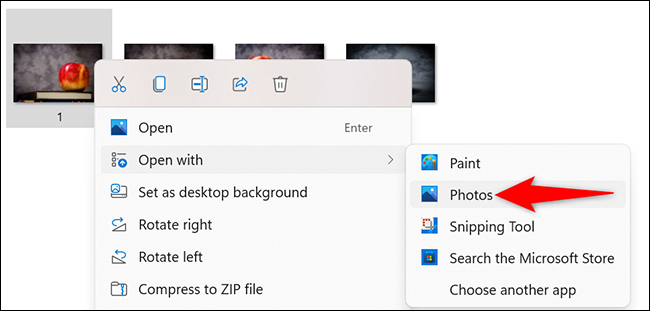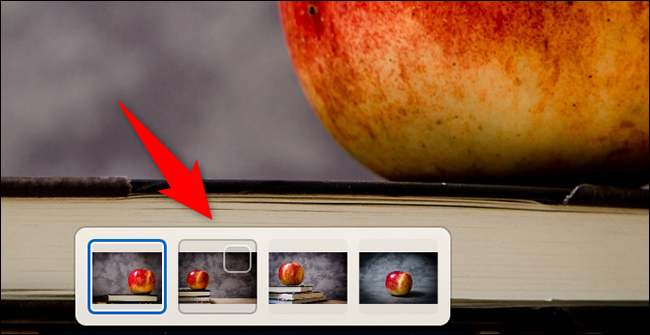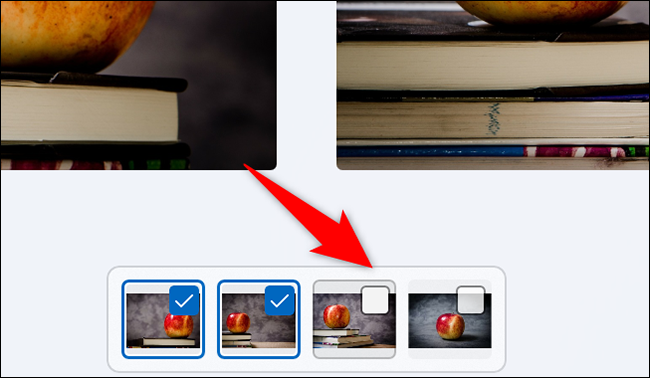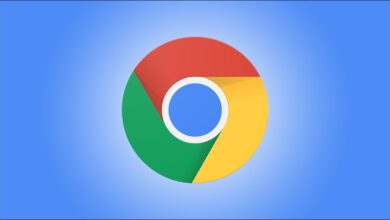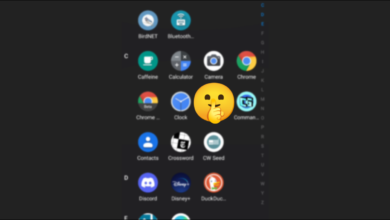در این مطلب به نحوه مقایسه عکس ها در اپلیکیشن فوتوز ویندوز ۱۱ می پردازیم. تا پایان این مطلب با ما همراه باشید.
یکی از بازی های قدیمی و سرگرمی های خاطره انگیز برای اکثر افراد، مقایسه دو عکس با یکدیگر و پیدا کردن تفاوت های بین آن ها است. همیشه در کتاب های درسی، مجلات، وب سایت ها و اکنون اپلیکیشن ها و بازی های مختلف چنین چیزی وجود داشته است. در برخی مواقع، ممکن است یکسری تفاوت ها از دید ما خارج شوند. در این صورت نیازمند یک اپلیکیشن هستیم که این تفاوت ها را پیدا کنیم. در این راستا اپلیکشن فوتوز ویندوز ۱۱ می تواند به ما کمک شایانی کند.
بیشتر بخوانید:
پس از عرضه ویندوز ۱۱ برای رایانه های شخصی، هوش مصنوعی آن نیز ارتقاء قابل توجهی را داشته است. از این رو، اپلیکیشن های آن نیز ویژگی های جدیدی را در خود دارند. یکی از این ویژگی ها، مقایسه عکس ها در اپلیکیشن فوتوز ویندوز ۱۱ است. اپلیکیشن فوتوز در ویندوز ۱۱ قابلیتی را در خود دارد، که به کمک آن می توانید، دو عکس را با هم مقایسه کنید و تفاوت های بین آن ها را بیابید.
به کمک این ویژگی جالب، قادر خواهید بود، دو عکس را به طور دقیق در کنار هم قرار داده و اپلیکشن فوتوز تفاوت های آن را به شما نشان دهد. از طرفی اگر چند عکس را گرفته اید، با این روش می توانید، بهترین عکس را به راحتی انتخاب کنید. چرا که مواردی در هر عکس باب میل شما نیستند، با این روش خیلی سریع پیدا می شوند و می توانید آن ها را حذف کنید.
اگر می خواهید دو عکس را در کنار هم مقایسه کنید، تفاوت های کیفی آن ها یا هر چیز دیگری را بیابید، می توانید از اپلیکشن فوتوز ویندوز ۱۱ استفاده کنید. در این آموزش ما به شما نشان خواهیم داد، که نحوه مقایسه عکس ها در اپلیکیشن فوتوز ویندوز ۱۱ به چه صورت انجام می پذیرد. تا پایان این آموزش با ما همراه باشید.
نحوه مقایسه عکس ها در اپلیکیشن فوتوز ویندوز ۱۱
اما چگونه می توانیم در اپلیکیشن ویندوز ۱۱ دو عکس را در کنار هم قرار دهیم، و تفاوت های کیفی و موارد درون عکس را با هم مقایسه کنیم.
برای مقایسه عکس ها در اپلیکیشن فوتوز ویندوز ۱۱، ابتدا وارد File Explorer ویندوز ۱۱ بر روی رایانه شخصی خود شوید. از طریق می توانید عکس های را که می خواهید مقایسه کنید، در یک پوشه روی رایانه شخصی خود قرار دهید. در مرحله بعدی، روی هر یک از این عکس ها کلیک راست کرده و از منو باز شده، روی سربرگ Open With نگه دارید و سپس Photos را انتخاب نمایید.
حالا اپلیکیشن فوتوز در ویندوز ۱۱ باز شده است. پس از آن مکان نما را به پایین صفحه بیاورید. شما زیر عکس های دیگر، سایر عکس های درون پوشه ای که انتخاب کرده اید را مشاهده خواهید کرد. در این مرحله باید، عکسی را که می خواهید با عکس فعلی که از قبل باز کرده اید، مقایسه کنید را انتخاب کنید.
اکنون اپلیکیشن فوتوز، هر دو عکس شما را در کنار هم برای مقایسه نمایش می دهد.
ممکن است بخواهید چندین عکس بیشتر از دو تا را مقایسه کنید. برای افزودن عکس های بیشتر به مقایسه، مکان نمای ماوس خود را به پایین صفحه و روی سایر عکس ها بیاورید. حالا می توانید عکس های بیشتری را برای مقایسه انتخاب کنید.
اکنون بیشتر از دو عکس روی صفحه نمایش و اپلیکیشن فوتوز ویندوز ۱۱ خود در اختیار دارید.
به کمک این روش می توانید چندین عکس را با هم مقایسه کنید. اینگونه می توانید با ویژگی بسیار کوچک، اما در عین حال جالب، از اپلیکیشن فوتوز ویندوز ۱۱ برای پیدا کردن تفاوت های تصاویر استفاده کنید. اگر قصد ویرایش عکس های خود را دارید، پس از انجام مراحل ذکر شده می توانید با یک ویرایشگر عکس، مانند فوتوشاپ یا سایر برنامه های موجود، تغییرات لازم را در تصاویر خود به ثبت برسانید.
امیدواریم که این آموزش برایتان مفید واقع شده باشد. در صورت داشتن هرگونه سوال، ما را بخش نظرات مطلع سازید. موفق باشید.